設定メニュー |
タッチパネル調整 |
タッチパネルのボタンをタッチしたときの反応位置を調整します。

"MENU"をタッチする
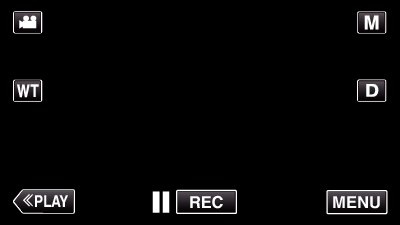
撮影モードから入ったときは、ショートカットメニューが表示されますので、もう一度 "MENU"をタッチします。

"  "をタッチする
"をタッチする
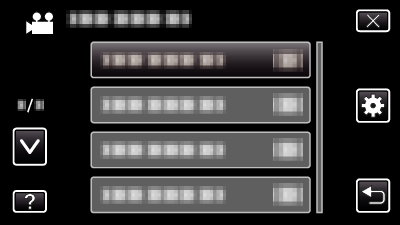

"タッチパネル調整"をタッチする
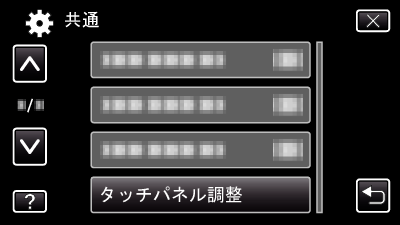
タッチパネルの調整画面が表示されます。

"+"をタッチする(合計3回)

"+"をタッチすると、 "+"の位置が移動しますので、続けてタッチしてください。

調整された位置を確認するため、再度 "+"をタッチする(合計3回)

"+"をタッチすると、 "+"の位置が移動しますので、続けてタッチしてください。
調整確認画面で "+"マーク以外の場所をタッチすると、エラーが検出されます。その場合は、手順4からやり直してください。

"OK"をタッチする
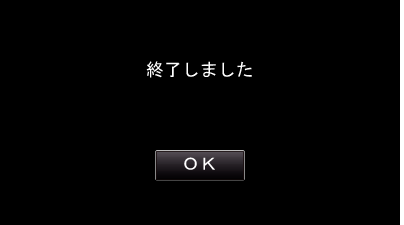
設定が完了し、メニュー画面に戻ります。
ご注意
- タッチパネルの調整中(手順4~5)は、 "+"マーク以外の場所をタッチしないでください。タッチパネルが正常に動作しなくなる可能性があります。
メモ
- タッチペンで軽くタッチして調整してください。
- 先の鋭い物で押したり、強く押したりしないでください。
